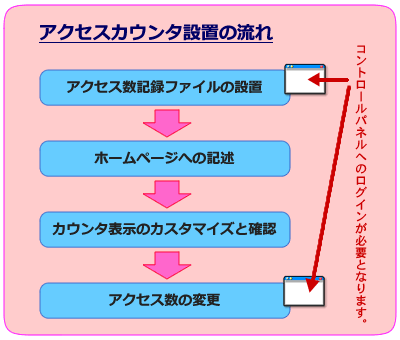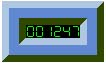アクセスカウンタ (CGI)
お客様の作成されたホームページ(Myホームページ)にて、アクセスカウンタを使用することができます。(無料)
1.アクセスカウンタ設置の流れアクセスカウンタを使用するには、先ずii-okinawaコントロールパネルにてアクセス数記録ファイルを設置(作成)し、その次にホームページへ組み込みます。
2.アクセス数記録ファイルの設置「アクセス数記録ファイル」とは、アクセスカウンタを組み込んだページがアクセスされた場合にそのページのアクセス数を記録するファイルです。 「アクセス数記録ファイル」の設置は、ii-okinawaコントロールパネルにて行います。「アクセス数記録ファイルの設置方法」をご確認ください。 3.ホームページへの記述ホームページへの記述方法 アクセスカウントの対象となるページのHTMLファイルに、以下のタグを記述することでアクセスカウンタを動作/表示させることができます。
※上記タグの df= の後の ○○○○.dat には、ii-okinawaコントロールパネルで設置した「アクセス数記録ファイル」を記述してください。(以降同様)
記述例 HTMLの簡単な記述例です。以下の記述をご参考に、カウントしたいページに組み込んでください。
表示例 上記で作成したページは以下のような表示になります。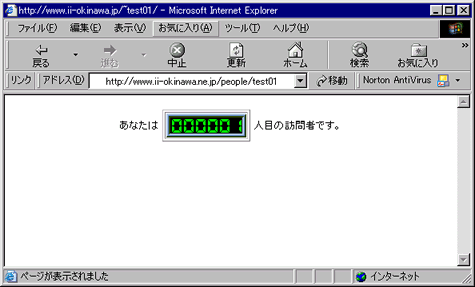 4.カウンタ表示のカスタマイズと確認カウンタ表示のカスタマイズ お客さまのご使用になられるアクセスカウンタは次のようなカスタマイズが可能です。さまざまなオプションと組合わせることにより、いろいろなタイプのカウンタを表示することができます。 アクセスカウンタの形を変えたい場合は、以下のようにオプションを記述します。
カウンタの形を変えたい場合は、 df=○○○○.dat の後に半角アンパサンド “&” で区切って dd=A のようにオプションを半角で記述してください。 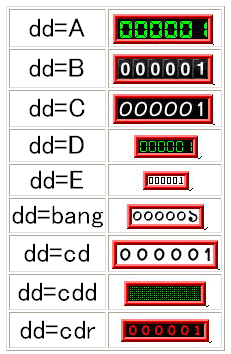 アクセスカウンタの枠の大きさを変えたい場合は、以下のようにオプションを記述します。
カウンタの枠の大きさを変えたい場合は、df=○○○○.dat の後に半角アンパサンド“&”で区切って ft=0 のようにオプションを半角で記述してください。デフォルト値には 6 です。
アクセスカウンタの色を変えたい場合は、以下のようにオプションを記述します。
カウンタの枠の大きさを変えたい場合は、df=○○○○.dat の後に半角アンパサンド“&”で区切って prgb=red のようにオプションを半角で希望する色を記述してください。色の指定には、HTML記述で一般的な表記(英語、16進数表示、RGBの値)が指定できます。 アクセスカウンタの枠の色を変えたい場合は、以下のようにオプションを記述します。
カウンタの枠の大きさを変えたい場合は、df=○○○○.dat の後に半角アンパサンド“&”で区切って frgb=red のようにオプションを半角で希望する色を記述してください。色の指定には、HTML記述で一般的な表記(英語、16進数表示、RGBの値)が指定できます。 アクセスカウンタの表示桁数を変えたい場合は、以下のようにオプションを記述します。
カウンタの枠の大きさを変えたい場合は、df=○○○○.dat の後に半角アンパサンド“&”で区切って md=7 のようにオプションを半角で希望する桁数を記述してください。桁数の指定には、5桁以上から指定できます。 アクセスカウンタに時間を表示したい場合
アクセスカウンタに日付けを表示したい場合
アクセスカウンタの表示を時計回りに△△△度回転させて表示したい場合
5.アクセス数の変更アクセス数の変更は、ii-okinawaコントロールパネルにて行います。「アクセス数の変更方法」をご確認ください。 |
||||||||||||||||||||||||||||||||||||